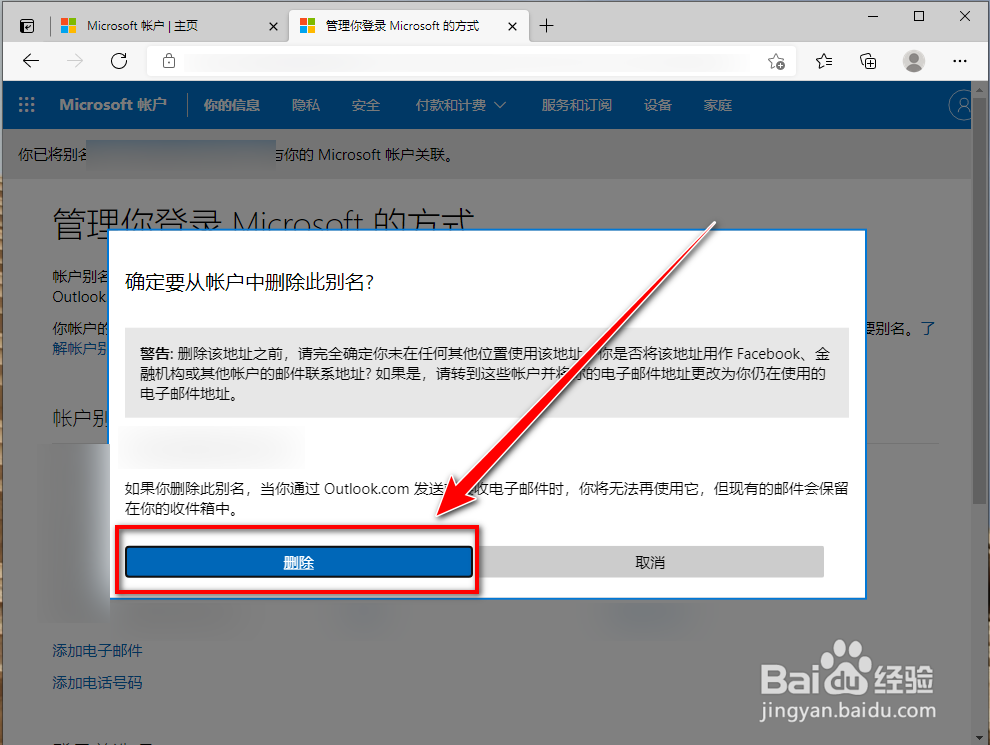1、在浏览器中打开microsoft账户登录页面,点击“登录”按钮。
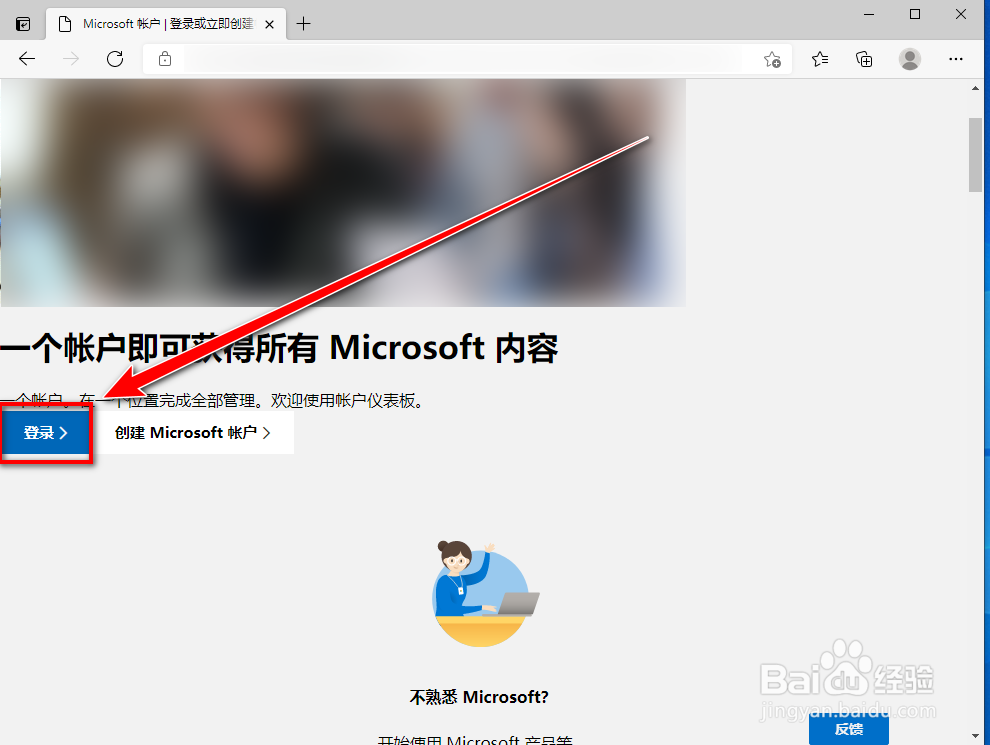
2、输入microsoft账户名和密码,登录microsoft账户。
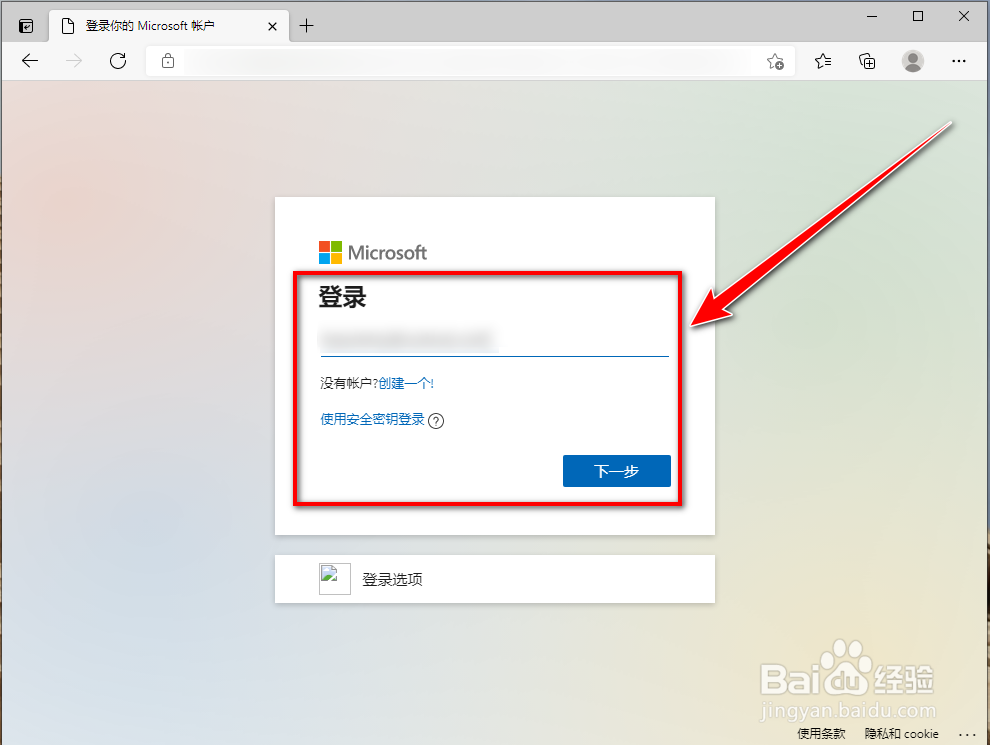
3、登录microsoft账户后,点击上方导航栏中的“你的信息”。
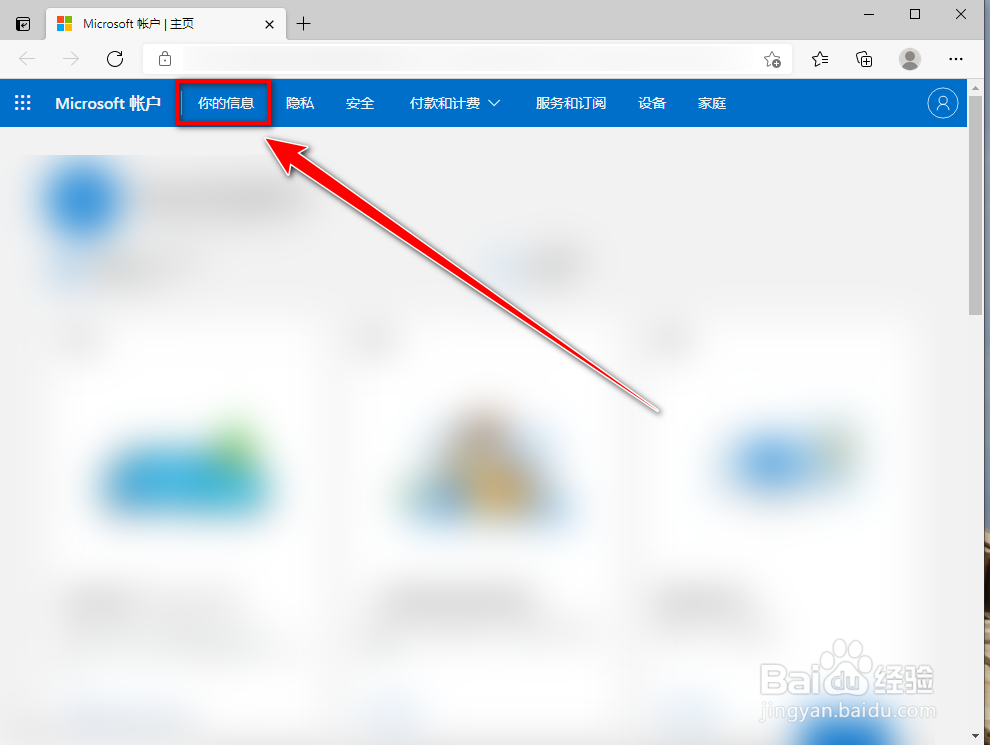
4、在“用户信息”的页面里,点击“更改你登录microsoft的方式”。
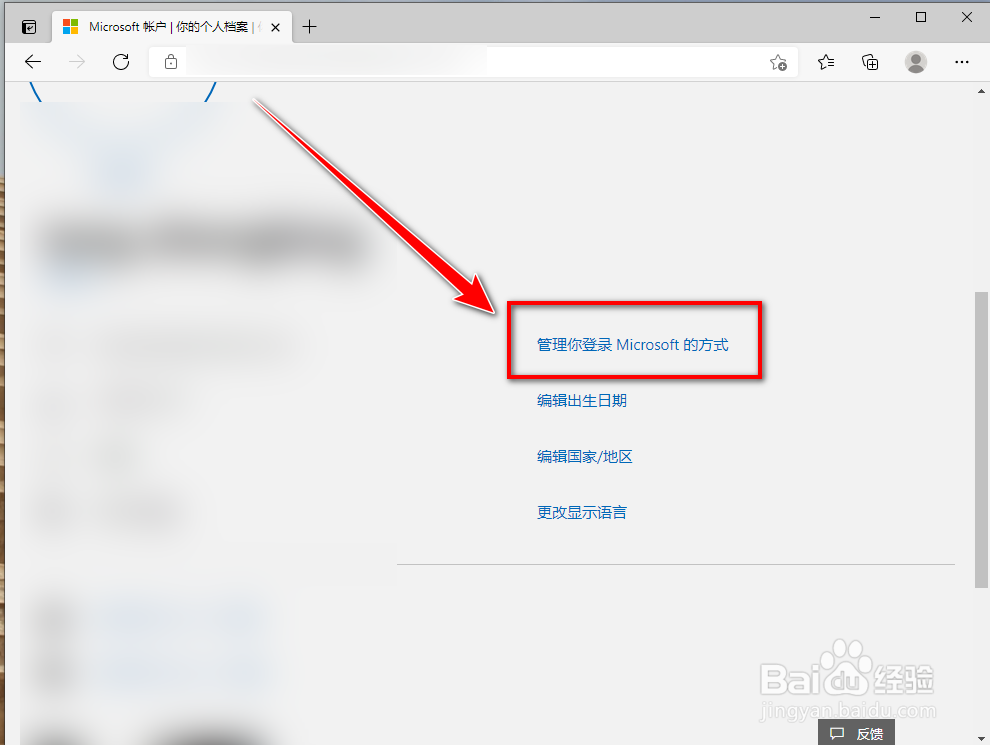
5、输入密保邮箱地址,点击“发送代码”按钮。

6、输入密保邮箱里收到的代码,点击“验证”按钮。

7、点击“不,谢谢”。

8、点击“添加电子邮件”。
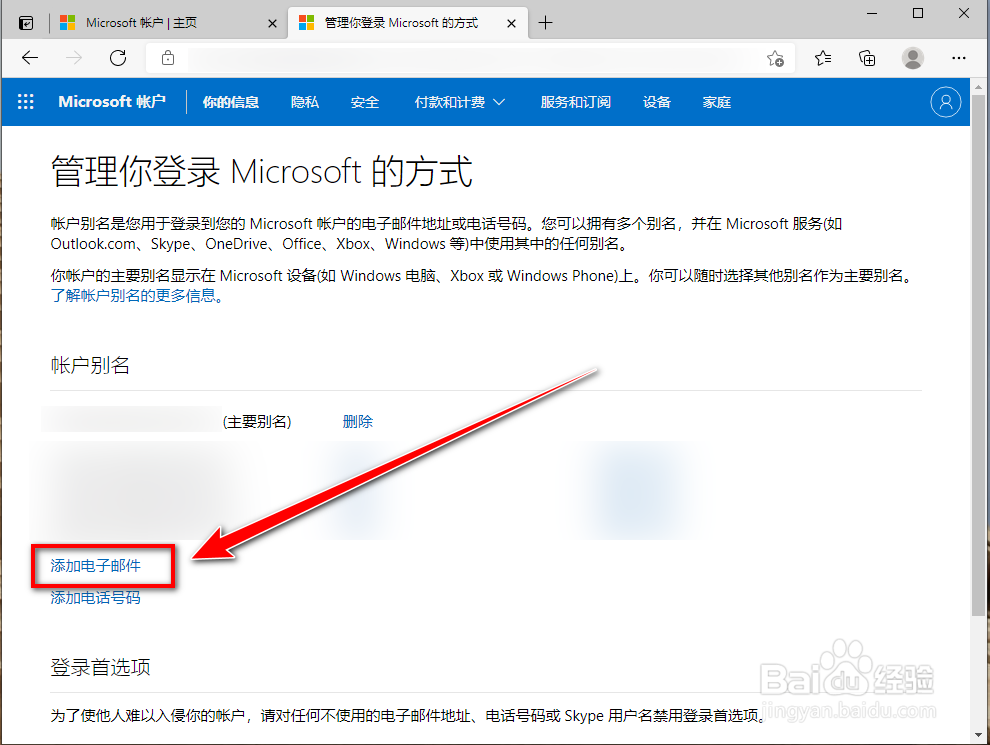
9、勾选“创建一个新电子邮件地址并将其添加为别名”,输入新的邮箱地址,点击“添加别名”按钮。
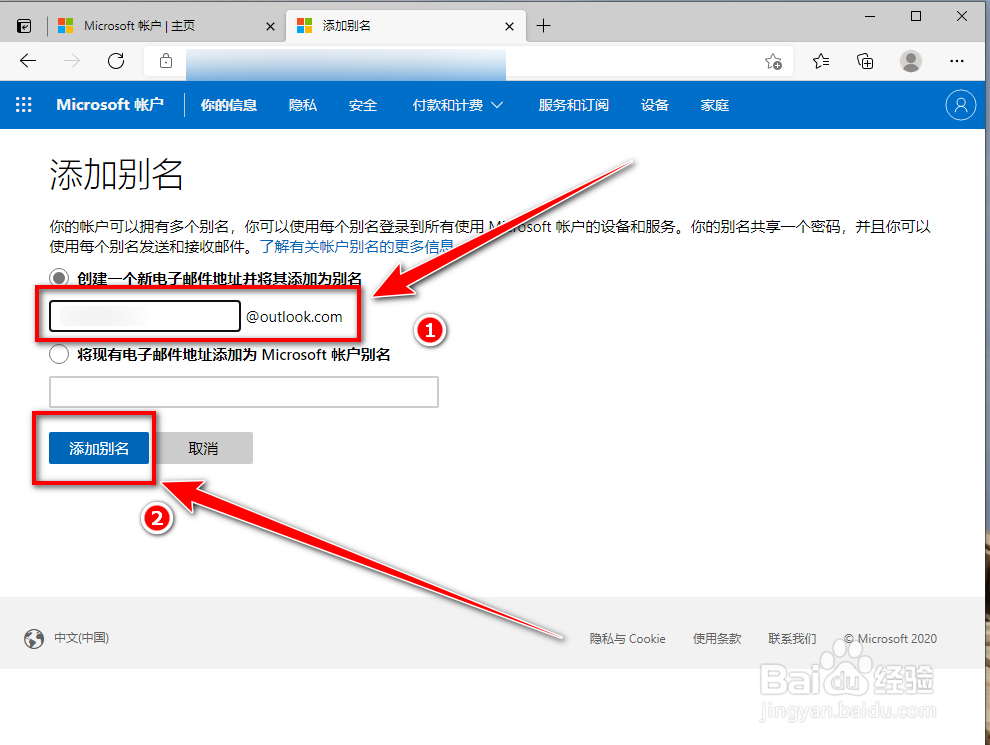
10、返回“管理登录microsoft账户方式”的页面,点击刚才添加的“别名邮箱”右边“设置为主要”的按钮。

11、在提示框中,点击“是”按钮,即可使用新的邮箱账号登录microsoft账户了。

12、如果想删除之前的旧账户名,点击此账户名右边的“删除”按钮。
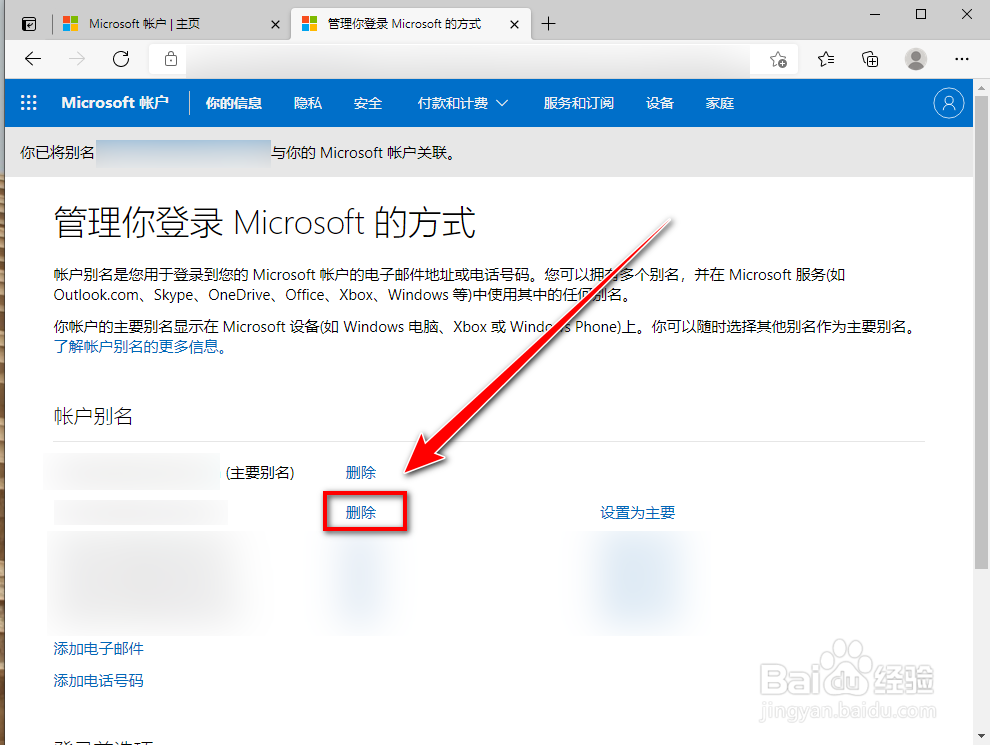
13、点击“是”按钮,即可删除旧账户名。这样便将microsoft账户的用户名更改为新用户名了。